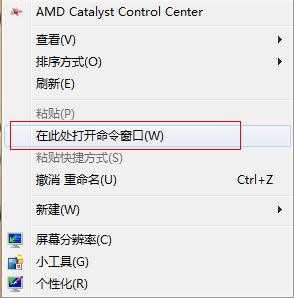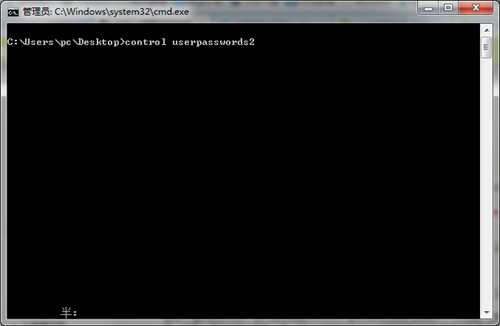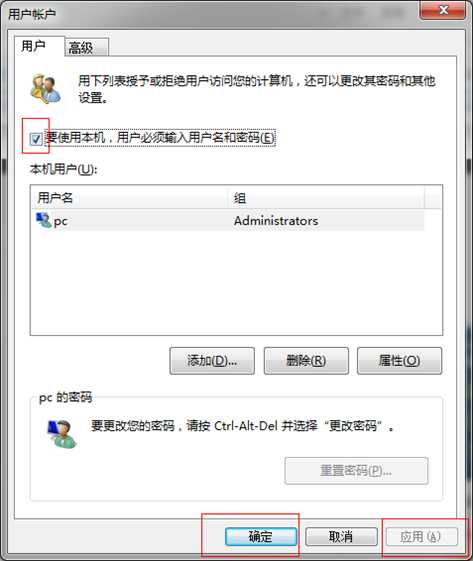站长资源电脑基础
Win7怎么设置开机自动登入?Win7设置开机自动登录设置方法
简介Win7怎么设置开机自动登入?Win7设置开机自动登录设置方法为了Win7电脑文件安全,一般用户都会设置密码,但是久而久之就感觉很麻烦,如果想要开始自动登入要怎么设置呢?有相同疑问玩家就和小编一起来
Win7怎么设置开机自动登入?Win7设置开机自动登录设置方法
为了Win7电脑文件安全,一般用户都会设置密码,但是久而久之就感觉很麻烦,如果想要开始自动登入要怎么设置呢?有相同疑问玩家就和小编一起来看看吧。 具体步骤:
1、按住Shift键在Windows 7桌面上点击鼠标右键,可以在菜单中找到“在此处打开命令窗口”选项。
2、点击打开命令窗口,输入以下命令行:control userpasswords2,敲回车即可打开Windows 7系统用户帐户管理窗口。
3、然后在用户帐户窗口中,找到“要使用本机,用户必须要输入账户名和密码”这一个勾选项,去掉系统默认勾选,然后点击界面下方“应用”按钮。
4、此时要求我们输入登录密码,此时只要把密码输入并确认后,下次重启Windows 7系统时它就不会再要求你输入密码了。